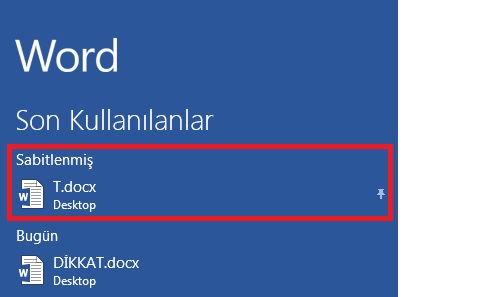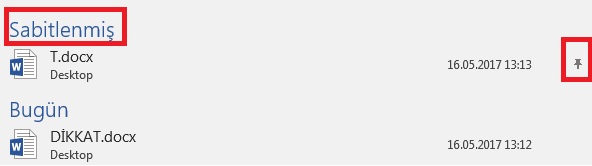Microsoft Word‘te bir belgeyi açmak için klasörler arasında veya dosya içi listelerde belgenizi aramakla boÅŸa vakit harcamayın.
Belgenizi son kullanılan listesinde sabitleyerek (pin) kolaylıkla ulaşabilirsiniz. Sabitlediğiniz belgeniz son kullanılan belgeler listesinde en üstte gösterilecektir.
Belgenize tıklamak ve açmak size kalmış.
Microsoft Word‘te bir belgeye hızlı bir ÅŸekilde ulaÅŸabilmek için sabitleme iÅŸlemi ÅŸu ÅŸekilde yapılır;
- Belgenizi kapattıktan sonra, Microsoft Word programını açın,
- İlk açılan ekranda Son Kullanılanlar adı altında belgeler listelenir.
- Sizin belgenizin üzerine farenin kursörünü getirdiğinizde raptiye işareti çıkar. Raptiye işaretine tıklayın.
- Belgeniz sabitlenmiş bölümü altına alınır ve sürekli olarak üstte gösterilir.
Belgeyi sabitlemenin diÄŸer bir yolu (Uzun yol)
- Belgenizi kapttıktan sonra Ms Word Dosya menüsüne seçin,
- Açılan menüde En Son seçeneğinin karşısında son kullanılan belgeler listelenir.
- Sizin en üstte sabitlemek istediğiniz belgenin üzerine farenizin kursörünü getirdiğinizde raptiye işareti çıkar. Raptiye işaretine tıkladığınızda belgeniz en üstte sabitlenmiş olur.
Microsoft Word’ü açıp en son kullanılanlar menüsünü açtığınızda belgeniz en üstte SabitlenmiÅŸ kısmında yer alır. Kolaylıkla açabilirsiniz.
Belgenizi sabitlemenin ve ulaşmanın diğer bir yolu,
Windows tuÅŸuna basın. En son kullanılan programlar listelenir. Ms Word’ün karşısında yer alan ok tuÅŸuna basarak en son kullanılan belgeler’i açın.
Sabitlemek istediÄŸiniz belgenin karşısındaki raptiye iÅŸaretine tıklayın. Belge sabitlenir. Bu yöntemde tabi Ms Word en son kullanılan programlar listesinde gözükmesi gerekir. Bir önceki yöntem daha kalıcı bir yol…
Sıklıkla kullandığınız bir çok belgeyi bu şekilde pinleyebilirsiniz.
Word belgesini kısayol tuÅŸu ile masaüstüne kaydedip açanlara gelsin bu yazı…